Android & iPhone: WhatsApp 無法連線怎麽辦?
Android 或 iPhone WhatsApp 無法連線?最近有不少使用者問到 WhatsApp 連線失敗的處理辦法,有些人可以用行動數據連上 WhatsApp,但使用 Wi-Fi 卻無法連線。有些人情況剛好相反。那麽應該如何解決 WhatsApp 網路問題?
如果你手機上的 WhatsApp 無法連線,可以先檢查並確認以下事項:
- 你已開啟手機上的 Wi-Fi 服務或行動服務。
- 網路環境狀況比較好,不會出現經常斷網的情況。
- WhatsApp 服務出現問題,如 WhatsApp 死機失靈等。如果真的是服務出現問題,一般都會有相關報道,並且會被修復的。這種情況下我們只能耐心等候了!

已經確認了問題不出自上面事項?現在就參考下面的方法步驟解決 WhatsApp 無法連線的問題吧!
# 方法一:強制關閉 WhatsApp
在嘗試其他的方法之前,可以先強制關閉並退出 WhatsApp。喚出最近使用程式頁面,找到 WhatsApp,向上滑動螢幕關閉程式,然後重新啟動 iPhone 或 Android 即可。
現在看看 WhatsApp 能否復原正常狀態,很多使用者都可以透過這個簡單的動作重新連上線,所以不妨一試。
# 方法二:清理 WhatsApp 緩存
應用程式在使用了一段時間後,會產生不少的緩存檔案以及無用資料,不僅占用手機的儲存空間,還可能會影響 App 的正常使用。所以如果你的 WhatsApp 連不上網路,可能也是這些緩存檔導致的。你可以將 WhatsApp 產生的快取檔案資料清除掉試試看。
清除 Android 上 WhatsApp 快取資料:前往「設定」>「應用程式」(或是類似名稱),然後找到 WhatsApp,你會看到App 所占用空間的大小。現在在 App 清單頁面中點擊 WhatsApp,按下「清除快取」或類似選項即可將暫存的資料清除。注意不同的 Android 機可能在操作上有些差異,不過大致上的操作都應該是類似的。
清除 iPhone/iPad 上 WhatsApp 快取資料:iOS 系統會自動清除快取資料,但如果你想要徹底地刪除 App 緩存資料,可以直接將 WhatsApp 解除安裝。
# 方法三:重置網路設定
iPhone 使用者前往「設定」>「一般」>「重置網路設定」。重置完成後重新輸入 Wi-Fi 密碼即可。
Android 使用者前往「設定」>「重設」>「重設網路設定」。由於各廠手機的機種與版本不同,重設功能也可能收在不同的地方,所以需要根據自身情況多找找。
# 方法四:更新或重裝 WhatsApp
如果裝置中的其他應用程式都能正常使用,而 WhatsApp 卻無法連線,則可能是 App 自身的問題。可以先到 Google Play 或 App Store 看看軟體有沒有新釋出的版本,若有,建議先更新程式,因爲新釋出的版本會修復軟體的某些系統問題,可能有助於解決 WhatsApp 網路連線問題。
若 WhatsApp 沒有新版本釋出,則可以嘗試將 App 解除安裝後重裝試試看,但解除安裝 WhatsApp 前,一定要記得備份好 WhatsApp 訊息和檔案 (opens new window),因爲裡面的資料會被刪除掉。

# 方法五:重裝/更新手機系統
應用程式無法正常連接網路也有可能是裝置系統的問題。如果你試過上面的幾種方法仍無法連線,可以嘗試重裝手機系統。
一般來説,重裝 iOS 系統會相對簡單,我們自己都能操作。將手機接入電腦,開啟 iTunes 進入裝置資訊頁面,然後點選「回復」選項即可。同樣,在回復裝置之前也需要備份 iPhone,避免資料的遺失。
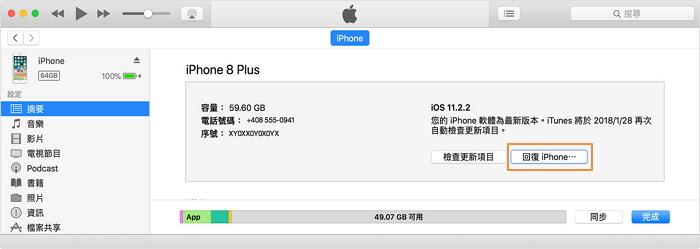
對於 Android 使用者,重裝系統會比較複雜,要注意的事項也相對較多,所以不建議你自己重裝系統。不過你可以找找看有沒有新的 Android 版本可以更新,如果有,更新系統即可。














